Comment mettre à jour le micrologiciel de l’imprimante
N° FAQ: 8202332100
Date de sortie: 20 mai 2016
Solution:
Historique de mise à jour du micrologiciel
Version 4.0001. L'impression à partir de Windows 10 Mobile est désormais disponible.
Version 3.010
1. Le micrologiciel a été mis à jour pour la prise en charge de Mopria (impression à partir d’appareils mobiles certifiés par Mopria).
Version 2.020
1. Les nouvelles fonctions de Google Cloud Print sont maintenant disponibles, comme indiqué ci-dessous.
- Local Discovery :
Vous pouvez rechercher une imprimante et l'enregistrer via Google Chrome tant que cette imprimante est connectée au même réseau.
- Local Printing :
Vous pouvez imprimer depuis un périphérique de communication connecté au même réseau que l'imprimante, que celle-ci soit connectée à Internet ou non.
2. Prise en charge des modifications apportées aux spécifications de sécurité de Google Cloud Print.
Environnement requis
Pour la mise à jour, l’imprimante doit être connectée à Internet.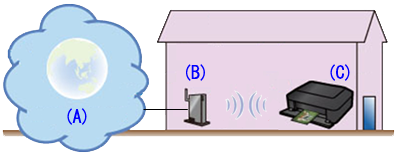
(A) Internet
(B) Point d'accès ou routeur
(C) L’imprimante
Avis de mise à jour
Si l’imprimante est connectée à Internet et si la dernière version du micrologiciel est disponible sur le serveur, l’imprimante affiche le message suivant :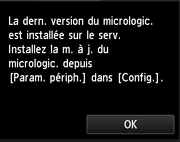
Pour mettre à jour le micrologiciel de l’imprimante, suivez les instructions ci-dessous.
REFERENCE
L’imprimante affiche l’avis de mise à jour toutes les 24 heures, jusqu’à ce que le micrologiciel de l’imprimante soit mis à jour. Il est conseillé de le mettre à jour rapidement.
Procédure de mise à jour du micrologiciel de l’imprimante
Pour mettre à jour le micrologiciel de l’imprimante, suivez les instructions ci-dessous.IMPORTANT
N’Éteignez PAS l’imprimante pendant la mise à jour.
(1) Mettez l’imprimante sous tension.
(2) Vérifiez que l'imprimante est connectée à Internet.
(3) Touchez [ Config. ].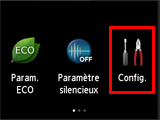
(4) Touchez [ Paramètres périphérique ].
(5) Touchez [ Mise à jour du micrologiciel ].
(6) Touchez [ Installer la mise à jour ].
(7) Un message s’affiche pour vous demander si vous souhaitez mettre à jour le micrologiciel. Tapez sur [ Oui ]. 
(8) Tapez sur [ Lancer MAJ ]. La mise à jour commence.
(9) Lorsque "Mise à jour réussie." s’affiche, tapez sur [ OK ]. 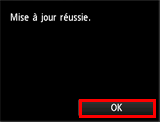
La mise à jour du firmware est terminée.
Modèles concernés
- PIXMA MG6640
- PIXMA MG6650